bluetooth OPEL ZAFIRA C 2017 Handbok för infotainmentsystem
[x] Cancel search | Manufacturer: OPEL, Model Year: 2017, Model line: ZAFIRA C, Model: OPEL ZAFIRA C 2017Pages: 113, PDF Size: 2.31 MB
Page 60 of 113
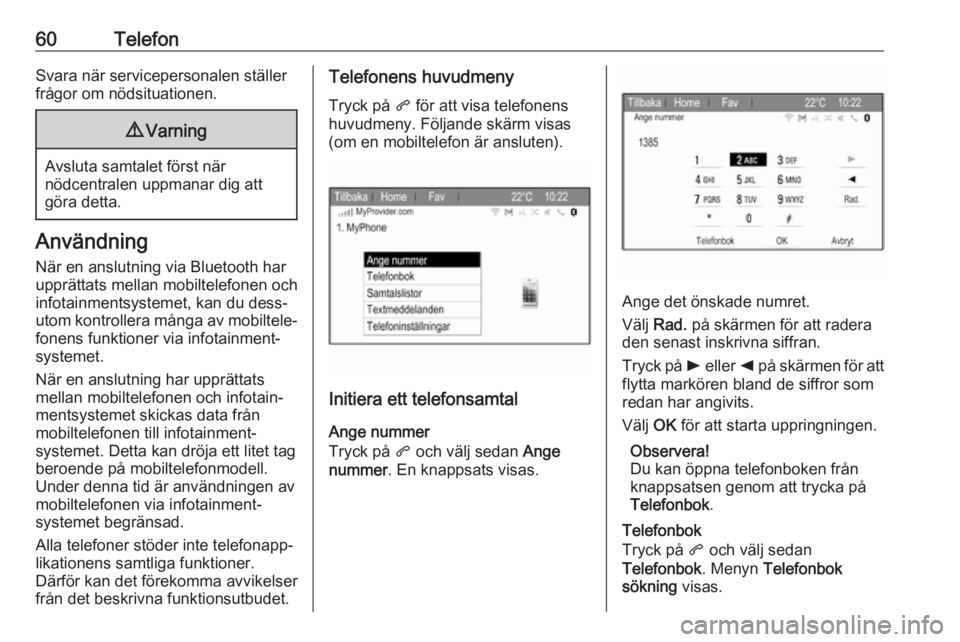
60TelefonSvara när servicepersonalen ställerfrågor om nödsituationen.9 Varning
Avsluta samtalet först när
nödcentralen uppmanar dig att
göra detta.
Användning
När en anslutning via Bluetooth har
upprättats mellan mobiltelefonen och
infotainmentsystemet, kan du dess‐
utom kontrollera många av mobiltele‐
fonens funktioner via infotainment‐
systemet.
När en anslutning har upprättats
mellan mobiltelefonen och infotain‐
mentsystemet skickas data från
mobiltelefonen till infotainment‐
systemet. Detta kan dröja ett litet tag
beroende på mobiltelefonmodell. Under denna tid är användningen av
mobiltelefonen via infotainment‐
systemet begränsad.
Alla telefoner stöder inte telefonapp‐
likationens samtliga funktioner.
Därför kan det förekomma avvikelser från det beskrivna funktionsutbudet.
Telefonens huvudmeny
Tryck på q för att visa telefonens
huvudmeny. Följande skärm visas
(om en mobiltelefon är ansluten).
Initiera ett telefonsamtal
Ange nummer
Tryck på q och välj sedan Ange
nummer . En knappsats visas.
Ange det önskade numret.
Välj Rad. på skärmen för att radera
den senast inskrivna siffran.
Tryck på l eller k på skärmen för att
flytta markören bland de siffror som
redan har angivits.
Välj OK för att starta uppringningen.
Observera!
Du kan öppna telefonboken från
knappsatsen genom att trycka på
Telefonbok .
Telefonbok
Tryck på q och välj sedan
Telefonbok . Menyn Telefonbok
sökning visas.
Page 63 of 113
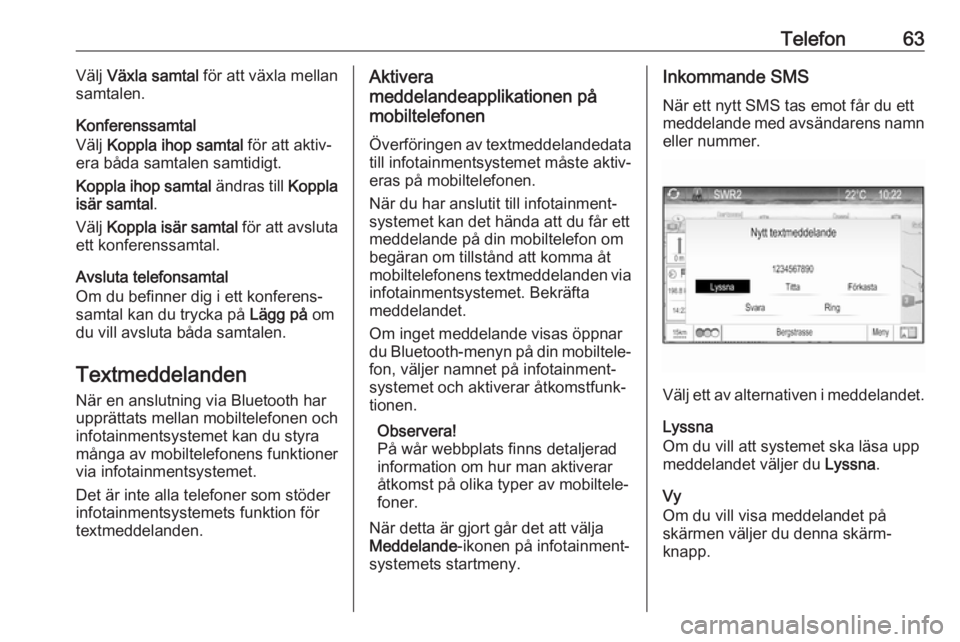
Telefon63Välj Växla samtal för att växla mellan
samtalen.
Konferenssamtal
Välj Koppla ihop samtal för att aktiv‐
era båda samtalen samtidigt.
Koppla ihop samtal ändras till Koppla
isär samtal .
Välj Koppla isär samtal för att avsluta
ett konferenssamtal.
Avsluta telefonsamtal
Om du befinner dig i ett konferens‐
samtal kan du trycka på Lägg på om
du vill avsluta båda samtalen.
Textmeddelanden
När en anslutning via Bluetooth har
upprättats mellan mobiltelefonen och
infotainmentsystemet kan du styra
många av mobiltelefonens funktioner
via infotainmentsystemet.
Det är inte alla telefoner som stöder
infotainmentsystemets funktion för
textmeddelanden.Aktivera
meddelandeapplikationen på
mobiltelefonen
Överföringen av textmeddelandedata
till infotainmentsystemet måste aktiv‐
eras på mobiltelefonen.
När du har anslutit till infotainment‐
systemet kan det hända att du får ett
meddelande på din mobiltelefon om
begäran om tillstånd att komma åt
mobiltelefonens textmeddelanden via infotainmentsystemet. Bekräfta
meddelandet.
Om inget meddelande visas öppnar du Bluetooth-menyn på din mobiltele‐
fon, väljer namnet på infotainment‐
systemet och aktiverar åtkomstfunk‐
tionen.
Observera!
På wår webbplats finns detaljerad information om hur man aktiverar
åtkomst på olika typer av mobiltele‐
foner.
När detta är gjort går det att välja
Meddelande -ikonen på infotainment‐
systemets startmeny.Inkommande SMS
När ett nytt SMS tas emot får du ett
meddelande med avsändarens namn eller nummer.
Välj ett av alternativen i meddelandet.
Lyssna
Om du vill att systemet ska läsa upp
meddelandet väljer du Lyssna.
Vy
Om du vill visa meddelandet på
skärmen väljer du denna skärm‐
knapp.
Page 66 of 113
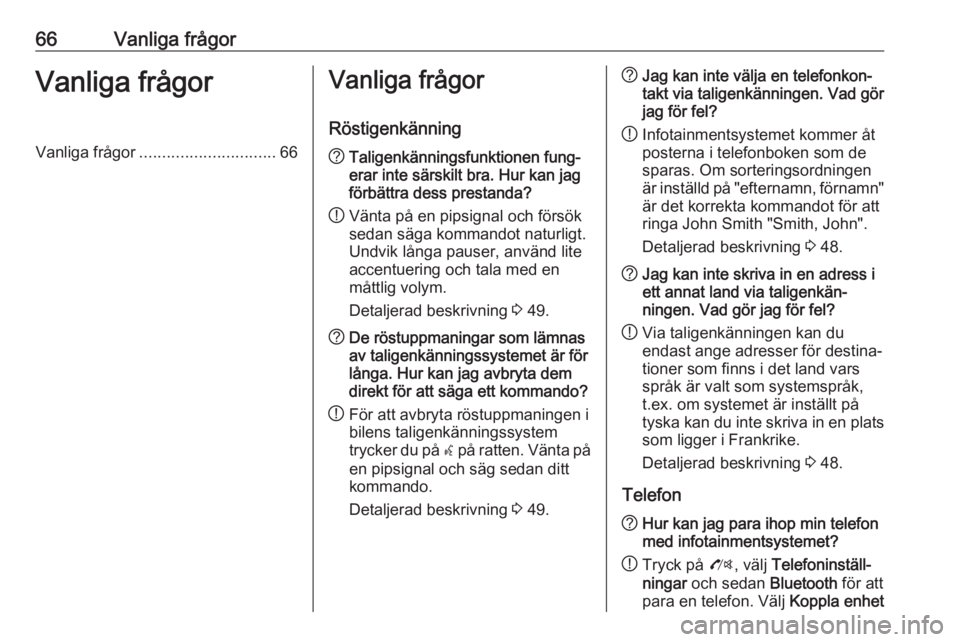
66Vanliga frågorVanliga frågorVanliga frågor.............................. 66Vanliga frågor
Röstigenkänning? Taligenkänningsfunktionen fung‐
erar inte särskilt bra. Hur kan jag
förbättra dess prestanda?
! Vänta på en pipsignal och försök
sedan säga kommandot naturligt.
Undvik långa pauser, använd lite
accentuering och tala med en
måttlig volym.
Detaljerad beskrivning 3 49.? De röstuppmaningar som lämnas
av taligenkänningssystemet är för
långa. Hur kan jag avbryta dem
direkt för att säga ett kommando?
! För att avbryta röstuppmaningen i
bilens taligenkänningssystem
trycker du på w på ratten. Vänta på
en pipsignal och säg sedan ditt
kommando.
Detaljerad beskrivning 3 49.? Jag kan inte välja en telefonkon‐
takt via taligenkänningen. Vad gör
jag för fel?
! Infotainmentsystemet kommer åt
posterna i telefonboken som de
sparas. Om sorteringsordningen
är inställd på "efternamn, förnamn"
är det korrekta kommandot för att
ringa John Smith "Smith, John".
Detaljerad beskrivning 3 48.? Jag kan inte skriva in en adress i
ett annat land via taligenkän‐
ningen. Vad gör jag för fel?
! Via taligenkänningen kan du
endast ange adresser för destina‐
tioner som finns i det land vars
språk är valt som systemspråk,
t.ex. om systemet är inställt på
tyska kan du inte skriva in en plats som ligger i Frankrike.
Detaljerad beskrivning 3 48.
Telefon
? Hur kan jag para ihop min telefon
med infotainmentsystemet?
! Tryck på
O, välj Telefoninställ‐
ningar och sedan Bluetooth för att
para en telefon. Välj Koppla enhet
Page 67 of 113
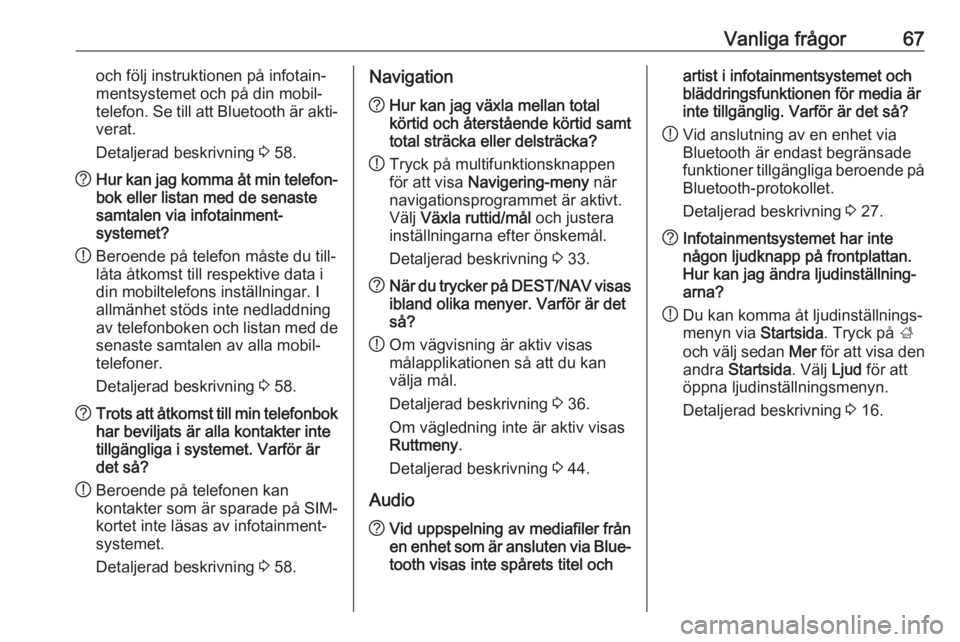
Vanliga frågor67och följ instruktionen på infotain‐
mentsystemet och på din mobil‐
telefon. Se till att Bluetooth är akti‐ verat.
Detaljerad beskrivning 3 58.? Hur kan jag komma åt min telefon‐
bok eller listan med de senaste
samtalen via infotainment‐
systemet?
! Beroende på telefon måste du till‐
låta åtkomst till respektive data i
din mobiltelefons inställningar. I
allmänhet stöds inte nedladdning
av telefonboken och listan med de senaste samtalen av alla mobil‐
telefoner.
Detaljerad beskrivning 3 58.? Trots att åtkomst till min telefonbok
har beviljats är alla kontakter inte
tillgängliga i systemet. Varför är
det så?
! Beroende på telefonen kan
kontakter som är sparade på SIM- kortet inte läsas av infotainment‐
systemet.
Detaljerad beskrivning 3 58.Navigation? Hur kan jag växla mellan total
körtid och återstående körtid samt
total sträcka eller delsträcka?
! Tryck på multifunktionsknappen
för att visa Navigering-meny när
navigationsprogrammet är aktivt.
Välj Växla ruttid/mål och justera
inställningarna efter önskemål.
Detaljerad beskrivning 3 33.? När du trycker på DEST/NAV visas
ibland olika menyer. Varför är det
så?
! Om vägvisning är aktiv visas
målapplikationen så att du kan
välja mål.
Detaljerad beskrivning 3 36.
Om vägledning inte är aktiv visas
Ruttmeny .
Detaljerad beskrivning 3 44.
Audio
? Vid uppspelning av mediafiler från
en enhet som är ansluten via Blue‐
tooth visas inte spårets titel ochartist i infotainmentsystemet och
bläddringsfunktionen för media är
inte tillgänglig. Varför är det så?
! Vid anslutning av en enhet via
Bluetooth är endast begränsade
funktioner tillgängliga beroende på Bluetooth-protokollet.
Detaljerad beskrivning 3 27.? Infotainmentsystemet har inte
någon ljudknapp på frontplattan.
Hur kan jag ändra ljudinställning‐
arna?
! Du kan komma åt ljudinställnings‐
menyn via Startsida. Tryck på ;
och välj sedan Mer för att visa den
andra Startsida . Välj Ljud för att
öppna ljudinställningsmenyn.
Detaljerad beskrivning 3 16.
Page 68 of 113
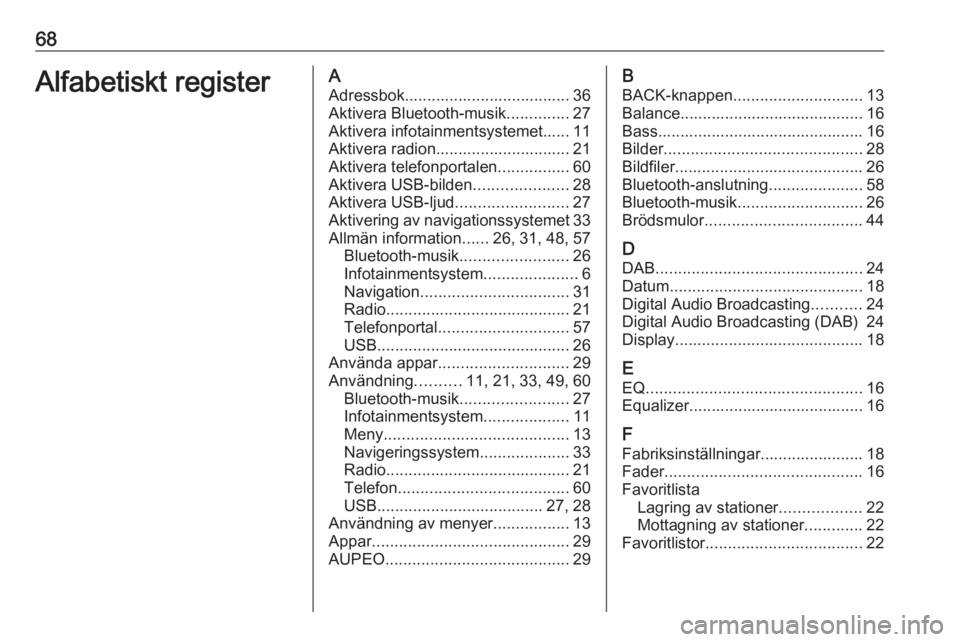
68Alfabetiskt registerAAdressbok..................................... 36
Aktivera Bluetooth-musik ..............27
Aktivera infotainmentsystemet...... 11
Aktivera radion.............................. 21
Aktivera telefonportalen ................60
Aktivera USB-bilden .....................28
Aktivera USB-ljud .........................27
Aktivering av navigationssystemet 33
Allmän information ......26, 31, 48, 57
Bluetooth-musik ........................26
Infotainmentsystem .....................6
Navigation ................................. 31
Radio ......................................... 21
Telefonportal ............................. 57
USB ........................................... 26
Använda appar ............................. 29
Användning ..........11, 21, 33, 49, 60
Bluetooth-musik ........................27
Infotainmentsystem ...................11
Meny ......................................... 13
Navigeringssystem ....................33
Radio ......................................... 21
Telefon ...................................... 60
USB ..................................... 27, 28
Användning av menyer .................13
Appar ............................................ 29
AUPEO ......................................... 29B
BACK-knappen ............................. 13
Balance......................................... 16
Bass.............................................. 16
Bilder ............................................ 28
Bildfiler .......................................... 26
Bluetooth-anslutning .....................58
Bluetooth-musik ............................ 26
Brödsmulor ................................... 44
D DAB .............................................. 24
Datum ........................................... 18
Digital Audio Broadcasting ...........24
Digital Audio Broadcasting (DAB) 24
Display .......................................... 18
E EQ ................................................ 16
Equalizer....................................... 16
F
Fabriksinställningar....................... 18
Fader ............................................ 16
Favoritlista Lagring av stationer ..................22
Mottagning av stationer .............22
Favoritlistor ................................... 22
Page 70 of 113
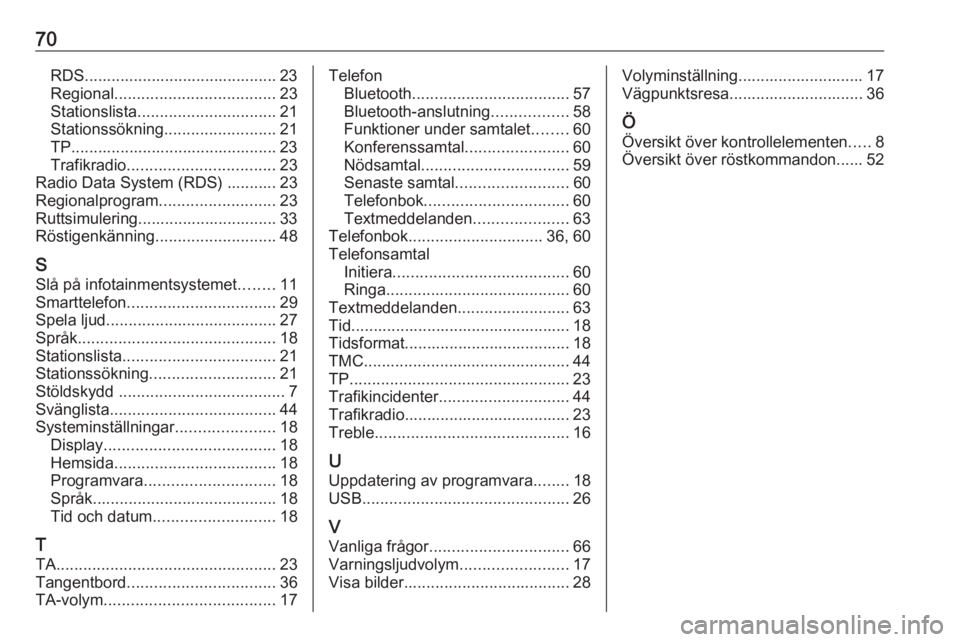
70RDS........................................... 23
Regional .................................... 23
Stationslista ............................... 21
Stationssökning ......................... 21
TP.............................................. 23 Trafikradio ................................. 23
Radio Data System (RDS) ........... 23
Regionalprogram ..........................23
Ruttsimulering............................... 33
Röstigenkänning ........................... 48
S Slå på infotainmentsystemet ........11
Smarttelefon ................................. 29
Spela ljud ...................................... 27
Språk ............................................ 18
Stationslista .................................. 21
Stationssökning ............................ 21
Stöldskydd ..................................... 7
Svänglista ..................................... 44
Systeminställningar ......................18
Display ...................................... 18
Hemsida .................................... 18
Programvara ............................. 18
Språk ......................................... 18
Tid och datum ........................... 18
T
TA ................................................. 23
Tangentbord ................................. 36
TA-volym ...................................... 17Telefon
Bluetooth ................................... 57
Bluetooth-anslutning .................58
Funktioner under samtalet ........60
Konferenssamtal .......................60
Nödsamtal ................................. 59
Senaste samtal ......................... 60
Telefonbok ................................ 60
Textmeddelanden .....................63
Telefonbok .............................. 36, 60
Telefonsamtal Initiera ....................................... 60
Ringa ......................................... 60
Textmeddelanden .........................63
Tid................................................. 18
Tidsformat..................................... 18
TMC .............................................. 44
TP ................................................. 23
Trafikincidenter ............................. 44
Trafikradio..................................... 23
Treble ........................................... 16
U
Uppdatering av programvara ........18
USB .............................................. 26
V Vanliga frågor ............................... 66
Varningsljudvolym ........................17
Visa bilder ..................................... 28Volyminställning............................ 17
Vägpunktsresa.............................. 36
Ö Översikt över kontrollelementen .....8
Översikt över röstkommandon...... 52
Page 72 of 113
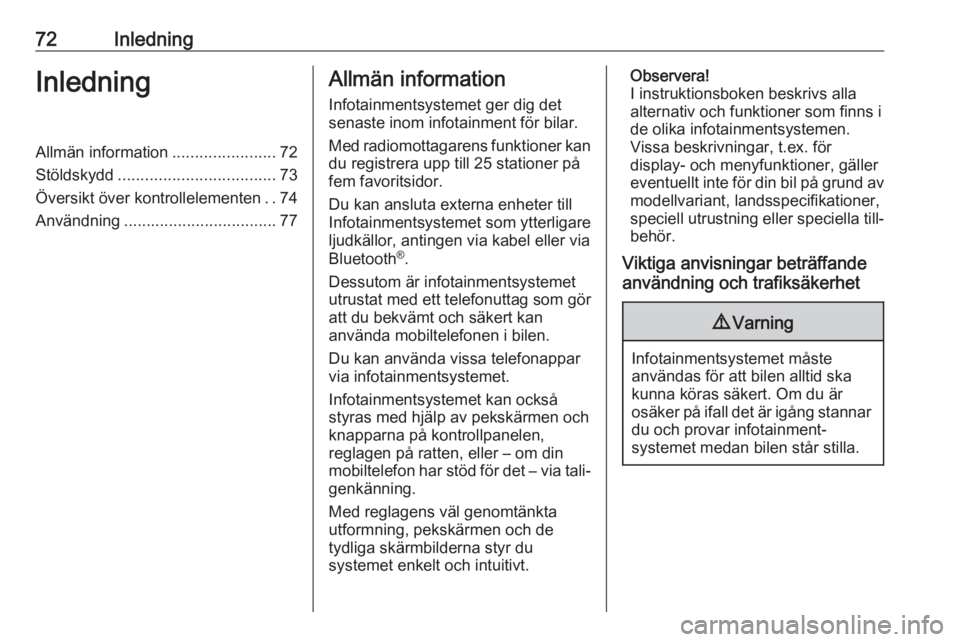
72InledningInledningAllmän information.......................72
Stöldskydd ................................... 73
Översikt över kontrollelementen ..74
Användning .................................. 77Allmän information
Infotainmentsystemet ger dig det
senaste inom infotainment för bilar.
Med radiomottagarens funktioner kan
du registrera upp till 25 stationer på
fem favoritsidor.
Du kan ansluta externa enheter till
Infotainmentsystemet som ytterligare
ljudkällor, antingen via kabel eller via
Bluetooth ®
.
Dessutom är infotainmentsystemet utrustat med ett telefonuttag som gör
att du bekvämt och säkert kan
använda mobiltelefonen i bilen.
Du kan använda vissa telefonappar
via infotainmentsystemet.
Infotainmentsystemet kan också
styras med hjälp av pekskärmen och
knapparna på kontrollpanelen,
reglagen på ratten, eller – om din
mobiltelefon har stöd för det – via tali‐
genkänning.
Med reglagens väl genomtänkta utformning, pekskärmen och de
tydliga skärmbilderna styr du
systemet enkelt och intuitivt.Observera!
I instruktionsboken beskrivs alla
alternativ och funktioner som finns i de olika infotainmentsystemen.
Vissa beskrivningar, t.ex. för
display- och menyfunktioner, gäller
eventuellt inte för din bil på grund av
modellvariant, landsspecifikationer,
speciell utrustning eller speciella till‐
behör.
Viktiga anvisningar beträffande
användning och trafiksäkerhet9 Varning
Infotainmentsystemet måste
användas för att bilen alltid ska kunna köras säkert. Om du är
osäker på ifall det är igång stannar du och provar infotainment‐
systemet medan bilen står stilla.
Page 78 of 113
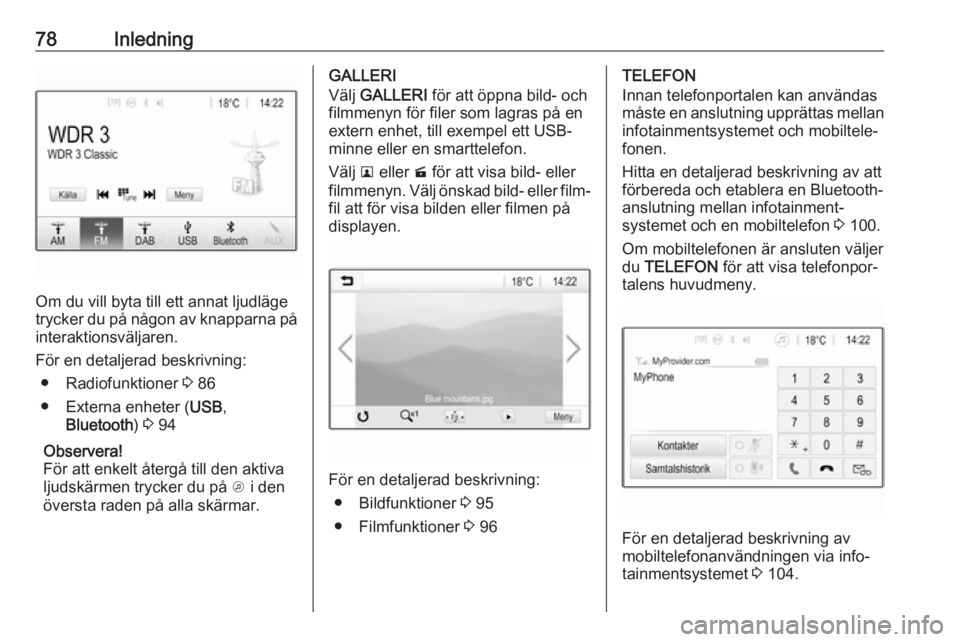
78Inledning
Om du vill byta till ett annat ljudläge
trycker du på någon av knapparna på interaktionsväljaren.
För en detaljerad beskrivning: ● Radiofunktioner 3 86
● Externa enheter ( USB,
Bluetooth ) 3 94
Observera!
För att enkelt återgå till den aktiva
ljudskärmen trycker du på A i den
översta raden på alla skärmar.
GALLERI
Välj GALLERI för att öppna bild- och
filmmenyn för filer som lagras på en
extern enhet, till exempel ett USB- minne eller en smarttelefon.
Välj l eller m för att visa bild- eller
filmmenyn. Välj önskad bild- eller film‐
fil att för visa bilden eller filmen på
displayen.
För en detaljerad beskrivning:
● Bildfunktioner 3 95
● Filmfunktioner 3 96
TELEFON
Innan telefonportalen kan användas
måste en anslutning upprättas mellan
infotainmentsystemet och mobiltele‐
fonen.
Hitta en detaljerad beskrivning av att
förbereda och etablera en Bluetooth-
anslutning mellan infotainment‐
systemet och en mobiltelefon 3 100.
Om mobiltelefonen är ansluten väljer du TELEFON för att visa telefonpor‐
talens huvudmeny.
För en detaljerad beskrivning av
mobiltelefonanvändningen via info‐
tainmentsystemet 3 104.
Page 85 of 113
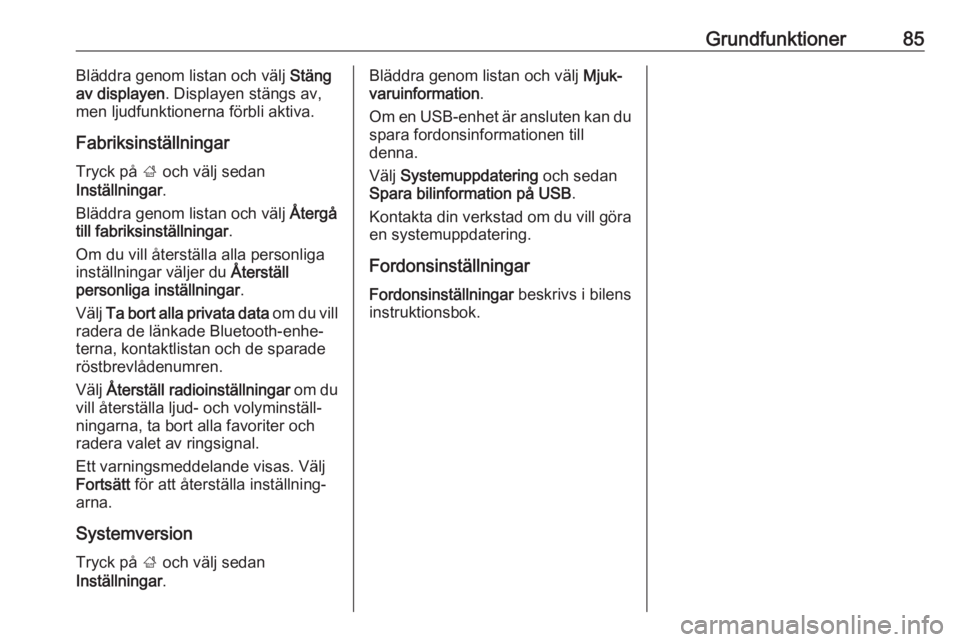
Grundfunktioner85Bläddra genom listan och välj Stäng
av displayen . Displayen stängs av,
men ljudfunktionerna förbli aktiva.
Fabriksinställningar
Tryck på ; och välj sedan
Inställningar .
Bläddra genom listan och välj Återgå
till fabriksinställningar .
Om du vill återställa alla personliga
inställningar väljer du Återställ
personliga inställningar .
Välj Ta bort alla privata data om du vill
radera de länkade Bluetooth-enhe‐
terna, kontaktlistan och de sparade
röstbrevlådenumren.
Välj Återställ radioinställningar om du
vill återställa ljud- och volyminställ‐
ningarna, ta bort alla favoriter och
radera valet av ringsignal.
Ett varningsmeddelande visas. Välj
Fortsätt för att återställa inställning‐
arna.
Systemversion
Tryck på ; och välj sedan
Inställningar .Bläddra genom listan och välj Mjuk‐
varuinformation .
Om en USB-enhet är ansluten kan du
spara fordonsinformationen till
denna.
Välj Systemuppdatering och sedan
Spara bilinformation på USB .
Kontakta din verkstad om du vill göra en systemuppdatering.
Fordonsinställningar
Fordonsinställningar beskrivs i bilens
instruktionsbok.
Page 93 of 113
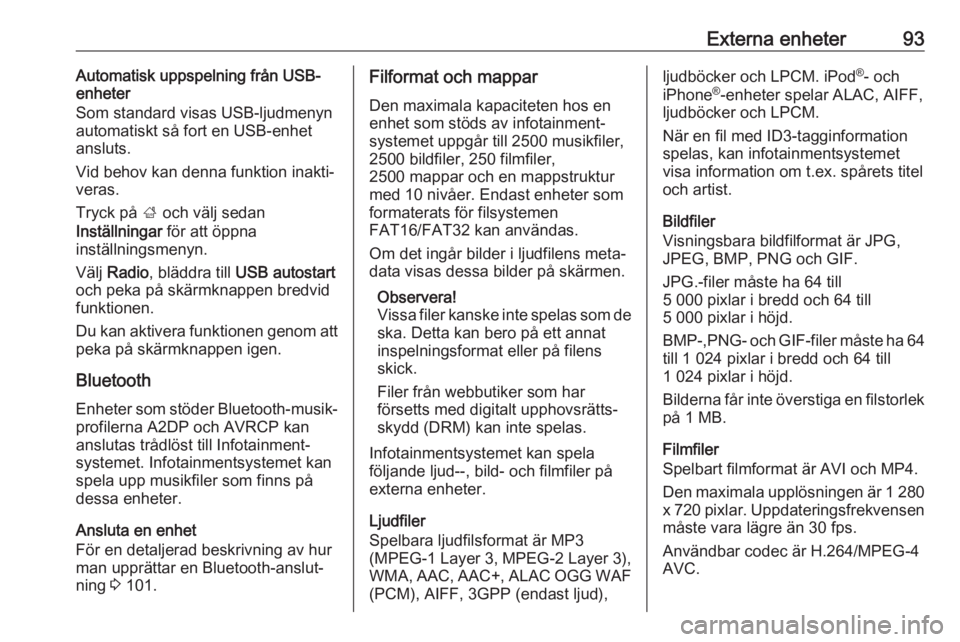
Externa enheter93Automatisk uppspelning från USB-
enheter
Som standard visas USB-ljudmenyn
automatiskt så fort en USB-enhet
ansluts.
Vid behov kan denna funktion inakti‐
veras.
Tryck på ; och välj sedan
Inställningar för att öppna
inställningsmenyn.
Välj Radio , bläddra till USB autostart
och peka på skärmknappen bredvid
funktionen.
Du kan aktivera funktionen genom att
peka på skärmknappen igen.
Bluetooth Enheter som stöder Bluetooth-musik‐
profilerna A2DP och AVRCP kan
anslutas trådlöst till Infotainment‐
systemet. Infotainmentsystemet kan spela upp musikfiler som finns på
dessa enheter.
Ansluta en enhet
För en detaljerad beskrivning av hur man upprättar en Bluetooth-anslut‐
ning 3 101.Filformat och mappar
Den maximala kapaciteten hos en
enhet som stöds av infotainment‐
systemet uppgår till 2500 musikfiler,
2500 bildfiler, 250 filmfiler,
2500 mappar och en mappstruktur
med 10 nivåer. Endast enheter som
formaterats för filsystemen
FAT16/FAT32 kan användas.
Om det ingår bilder i ljudfilens meta‐
data visas dessa bilder på skärmen.
Observera!
Vissa filer kanske inte spelas som de
ska. Detta kan bero på ett annat
inspelningsformat eller på filens
skick.
Filer från webbutiker som har
försetts med digitalt upphovsrätts‐
skydd (DRM) kan inte spelas.
Infotainmentsystemet kan spela
följande ljud--, bild- och filmfiler på
externa enheter.
Ljudfiler
Spelbara ljudfilsformat är MP3
(MPEG-1 Layer 3, MPEG-2 Layer 3),
WMA, AAC, AAC+, ALAC OGG WAF (PCM), AIFF, 3GPP (endast ljud),ljudböcker och LPCM. iPod ®
- och
iPhone ®
-enheter spelar ALAC, AIFF,
ljudböcker och LPCM.
När en fil med ID3-tagginformation
spelas, kan infotainmentsystemet
visa information om t.ex. spårets titel
och artist.
Bildfiler
Visningsbara bildfilformat är JPG,
JPEG, BMP, PNG och GIF.
JPG.-filer måste ha 64 till
5 000 pixlar i bredd och 64 till
5 000 pixlar i höjd.
BMP-,PNG - och GIF-filer måste ha 64
till 1 024 pixlar i bredd och 64 till
1 024 pixlar i höjd.
Bilderna får inte överstiga en filstorlek på 1 MB.
Filmfiler
Spelbart filmformat är AVI och MP4.
Den maximala upplösningen är 1 280
x 720 pixlar. Uppdateringsfrekvensen
måste vara lägre än 30 fps.
Användbar codec är H.264/MPEG-4
AVC.